Auf dieser Seite wird beschrieben, wie Sie einen Nutzercluster für Google Distributed Cloud konfigurieren, damit benutzerdefinierte Logs und Messwerte aus Nutzeranwendungen an Cloud Logging und Cloud Monitoring gesendet werden. Die Messwerte aus Nutzeranwendungen werden mit Google Cloud Managed Service for Prometheus erfasst.
Managed Service for Prometheus für Nutzeranwendungen aktivieren
Die Konfiguration für Managed Service for Prometheus wird in einem Stackdriver-Objekt namens stackdriver gespeichert.
Öffnen Sie das Objekt
stackdriverzum Bearbeiten:kubectl --kubeconfig=USER_CLUSTER_KUBECONFIG --namespace kube-system edit stackdriver stackdriver
Ersetzen Sie USER_CLUSTER_KUBECONFIG durch den Pfad der kubeconfig-Datei des Nutzerclusters.
Legen Sie unter
specden WertenableGMPForApplicationsauftruefest:apiVersion: addons.gke.io/v1alpha1 kind: Stackdriver metadata: name: stackdriver namespace: kube-system spec: projectID: ... clusterName: ... clusterLocation: ... proxyConfigSecretName: ... enableGMPForApplications: true enableVPC: ... optimizedMetrics: trueSchließen Sie die bearbeitete Datei. Dadurch werden von Google verwaltete Prometheus-Komponenten (GMP) im Cluster ausgeführt.
Prüfen Sie die Komponenten mit dem folgenden Befehl:
kubectl --kubeconfig=USER_CLUSTER_KUBECONFIG --namespace gmp-system get pods
Die Ausgabe dieses Befehls sieht wie folgt aus:
NAME READY STATUS RESTARTS AGE collector-abcde 2/2 Running 1 (5d18h ago) 5d18h collector-fghij 2/2 Running 1 (5d18h ago) 5d18h collector-klmno 2/2 Running 1 (5d18h ago) 5d18h gmp-operator-68d49656fc-abcde 1/1 Running 0 5d18h rule-evaluator-7c686485fc-fghij 2/2 Running 1 (5d18h ago) 5d18h
Managed Service for Prometheus unterstützt die Regelauswertung und Benachrichtigungen. Informationen zum Einrichten der Regelauswertung finden Sie unter Regelauswertung.
Beispielanwendung ausführen
In diesem Abschnitt erstellen Sie eine Anwendung, die Prometheus-Messwerte ausgibt, und verwenden von Google verwaltete Prometheus, um die Messwerte zu erfassen. Weitere Informationen finden Sie unter Google Cloud Managed Service for Prometheus.
Beispielanwendung bereitstellen
Erstellen Sie den Namespace
gmp-testfür Ressourcen, die Sie als Teil der Beispielanwendung erstellen:kubectl --kubeconfig=USER_CLUSTER_KUBECONFIG create ns gmp-test
Der verwaltete Dienst stellt ein Manifest für eine Beispielanwendung bereit, die Prometheus-Messwerte am
metrics-Port ausgibt. Die Anwendung verwendet drei Replikate.Führen Sie den folgenden Befehl aus, um die Beispielanwendung bereitzustellen:
kubectl --kubeconfig USER_CLUSTER_KUBECONFIG -n gmp-test apply -f https://raw.githubusercontent.com/GoogleCloudPlatform/prometheus-engine/v0.4.1/examples/example-app.yaml
PodMonitoring-Ressource konfigurieren
Zur Aufnahme der von der Beispielanwendung ausgegebenen Messwertdaten verwenden Sie Ziel-Scraping. Der verwaltete Dienst verwendet zum Konfigurieren von Ziel-Extraktion und Messwert-Aufnahme benutzerdefinierte PodMonitoring. Sie können Ihre vorhandenen Prometheus-Operator-Ressourcen in PodMonitoring-CRs konvertieren.
Eine PodMonitoring-CR scrapt Ziele nur in dem Namespace, in dem die CR bereitgestellt wird. Wenn Sie Ziele in mehreren Namespaces scrapen möchten, stellen Sie in jedem Namespace dieselbe PodMonitoring-CR bereit. Mit dem folgenden Befehl können Sie prüfen, ob die PodMonitoring-Ressource im gewünschten Namespace installiert ist:
kubectl --kubeconfig USER_CLUSTER_KUBECONFIG get podmonitoring -A
Eine Referenzdokumentation zu allen CRs für Managed Service for Prometheus finden Sie in der Referenz zu prometheus-engine/doc/api.
Das folgende Manifest definiert die PodMonitoring-Ressource prom-example im Namespace gmp-test. Die Ressource findet alle Pods im Namespace mit dem Label app mit dem Wert prom-example. Die übereinstimmenden Pods werden an einem Port mit dem Namen metrics alle 30 Sekunden über den /metrics-HTTP-Pfad extrahiert.
apiVersion: monitoring.googleapis.com/v1
kind: PodMonitoring
metadata:
name: prom-example
spec:
selector:
matchLabels:
app: prom-example
endpoints:
- port: metrics
interval: 30s
Führen Sie folgenden Befehl aus, um diese Ressource anzuwenden:
kubectl --kubeconfig USER_CLUSTER_KUBECONFIG -n gmp-test apply -f https://raw.githubusercontent.com/GoogleCloudPlatform/prometheus-engine/v0.4.1/examples/pod-monitoring.yaml
Managed Service for Prometheus extrahiert jetzt übereinstimmende Pods.
Messwertdaten abfragen
Mit PromQL-Abfragen im Metrics Explorer der Google Cloud Console können Sie am einfachsten prüfen, ob Ihre Prometheus-Daten exportiert werden.
So führen Sie eine PromQL-Abfrage aus:
Rufen Sie in der Google Cloud Console die Seite Monitoring auf oder klicken Sie auf die folgende Schaltfläche:
Wählen Sie im Navigationsbereich
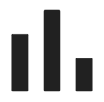 Metrics Explorer aus.
Metrics Explorer aus.Verwenden Sie Prometheus Query Language (PromQL), um die Daten anzugeben, die im Diagramm angezeigt werden sollen:
Wählen Sie in der Symbolleiste des Bereichs Messwert auswählen die Option Code-Editor aus.
Wählen Sie im Menü Sprache die Ein/Aus-Schaltfläche PromQL aus. Die Ein/Aus-Schaltfläche für die Sprache befindet sich unten im Bereich Code-Editor.
Geben Sie die Abfrage in den Abfrageeditor ein. Wenn Sie beispielsweise die durchschnittliche Anzahl von Sekunden grafisch darstellen möchten, die CPUs in den einzelnen Modi in der letzten Stunde verbracht haben, verwenden Sie die folgende Abfrage:
avg(rate(kubernetes_io:anthos_container_cpu_usage_seconds_total {monitored_resource="k8s_node"}[1h]))
Weitere Informationen zur Verwendung von PromQL finden Sie unter PromQL in Cloud Monitoring.
Der folgende Screenshot zeigt ein Diagramm mit dem Messwert anthos_container_cpu_usage_seconds_total:
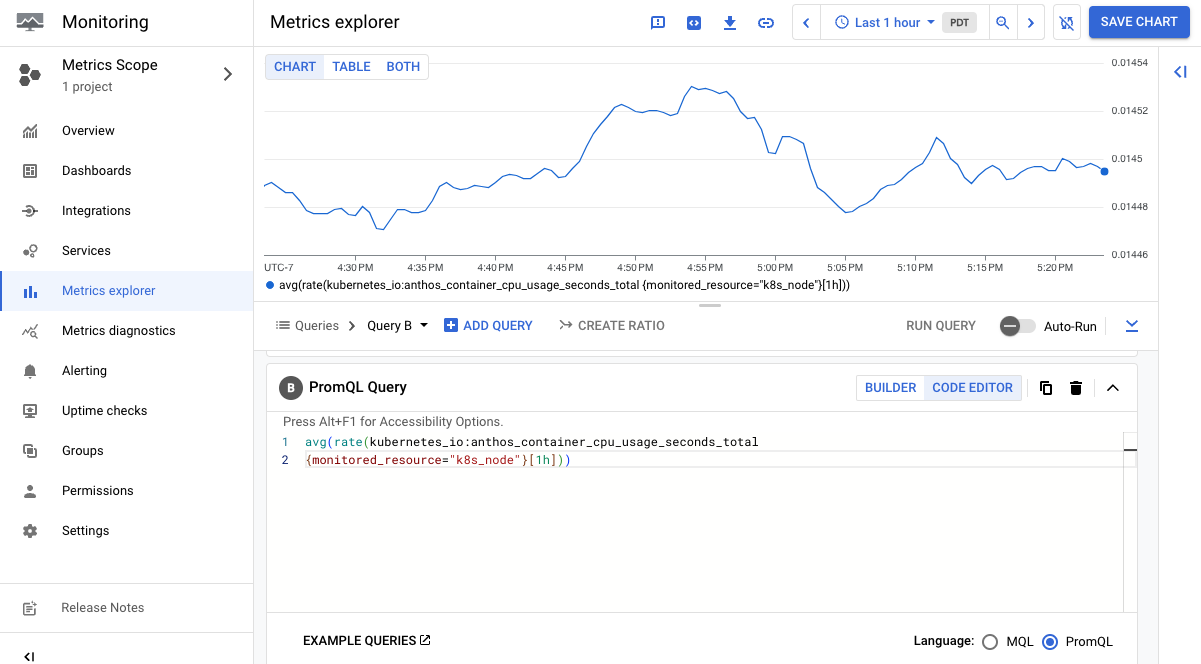
Wenn Sie viele Daten erfassen, können Sie exportierte Messwerte filtern, um die Kosten niedrig zu halten.
Cloud Logging für Nutzeranwendungen aktivieren
Die Konfiguration für Logging wird in einem Stackdriver-Objekt namens Stackdriver gespeichert.
Öffnen Sie das Objekt
stackdriverzum Bearbeiten:kubectl --kubeconfig=USER_CLUSTER_KUBECONFIG --namespace kube-system edit stackdriver stackdriver
Ersetzen Sie USER_CLUSTER_KUBECONFIG durch den Pfad der kubeconfig-Datei des Nutzerclusters.
Legen Sie unter
specden WertenableCloudLoggingForApplicationsauftruefest:apiVersion: addons.gke.io/v1alpha1 kind: Stackdriver metadata: name: stackdriver namespace: kube-system spec: projectID: ... clusterName: ... clusterLocation: ... proxyConfigSecretName: ... enableCloudLoggingForApplications: true enableVPC: ... optimizedMetrics: trueSchließen Sie die bearbeitete Datei.
Beispielanwendung ausführen
In diesem Abschnitt erstellen Sie eine Anwendung, die benutzerdefinierte Logs schreibt.
Speichern Sie das folgende Deployment-Manifest in eine Datei mit dem Namen
my-app.yaml.apiVersion: apps/v1 kind: Deployment metadata: name: "monitoring-example" namespace: "default" labels: app: "monitoring-example" spec: replicas: 1 selector: matchLabels: app: "monitoring-example" template: metadata: labels: app: "monitoring-example" spec: containers: - image: gcr.io/google-samples/prometheus-dummy-exporter:latest name: prometheus-example-exporter imagePullPolicy: Always command: - /bin/sh - -c - ./prometheus-dummy-exporter --metric-name=example_monitoring_up --metric-value=1 --port=9090 resources: requests: cpu: 100mErstellen Sie das Deployment:
kubectl --kubeconfig USER_CLUSTER_KUBECONFIG apply -f my-app.yaml
Anwendungslogs ansehen
Console
Rufen Sie in der Google Cloud Console den Log-Explorer auf.
Klicken Sie auf Ressource. Wählen Sie unter ALL_RESOURCE_TYPES die Option
Kubernetes Containeraus.Wählen Sie unter CLUSTER_NAME den Namen Ihres Nutzerclusters aus.
Wählen Sie unter NAMESPACE_NAME die Option
defaultaus.Klicken Sie auf Hinzufügen und dann auf Abfrage ausführen.
Unter Abfrageergebnisse sehen Sie die Logeinträge des Deployment
monitoring-example. Beispiel:{ "textPayload": "2020/11/14 01:24:24 Starting to listen on :9090\n", "insertId": "1oa4vhg3qfxidt", "resource": { "type": "k8s_container", "labels": { "pod_name": "monitoring-example-7685d96496-xqfsf", "cluster_name": ..., "namespace_name": "default", "project_id": ..., "location": "us-west1", "container_name": "prometheus-example-exporter" } }, "timestamp": "2020-11-14T01:24:24.358600252Z", "labels": { "k8s-pod/pod-template-hash": "7685d96496", "k8s-pod/app": "monitoring-example" }, "logName": "projects/.../logs/stdout", "receiveTimestamp": "2020-11-14T01:24:39.562864735Z" }
gcloud
Führen Sie folgenden Befehl aus:
gcloud logging read 'resource.labels.project_id="PROJECT_ID" AND \ resource.type="k8s_container" AND resource.labels.namespace_name="default"'Ersetzen Sie PROJECT_ID durch die ID Ihres Logging-Monitoring-Projekts.
In der Ausgabe sehen Sie die Logeinträge des Deployments
monitoring-example. Beispiel:insertId: 1oa4vhg3qfxidt labels: k8s-pod/app: monitoring-example k8s- pod/pod-template-hash: 7685d96496 logName: projects/.../logs/stdout receiveTimestamp: '2020-11-14T01:24:39.562864735Z' resource: labels: cluster_name: ... container_name: prometheus-example-exporter location: us-west1 namespace_name: default pod_name: monitoring-example-7685d96496-xqfsf project_id: ... type: k8s_container textPayload: | 2020/11/14 01:24:24 Starting to listen on :9090 timestamp: '2020-11-14T01:24:24.358600252Z'
Anwendungslogs filtern
Das Filtern von Anwendungslogs kann die Kosten für das Anwendungs-Logging und den Netzwerktraffic vom Cluster zu Cloud Logging reduzieren. Wenn enableCloudLoggingForApplications ab Google Distributed Cloud-Release 1.15.0 auf true gesetzt ist, können Sie Anwendungslogs nach den folgenden Kriterien filtern:
- Pod-Labels (
podLabelSelectors) - Namespaces (
namespaces) - Reguläre Ausdrücke für Loginhalt (
contentRegexes)
Google Distributed Cloud sendet nur die Filterergebnisse an Cloud Logging.
Anwendungslogfilter definieren
Die Konfiguration für Logging wird in einem Stackdriver-Objekt mit dem Namen stackdriver angegeben.
Öffnen Sie das Objekt
stackdriverzum Bearbeiten:kubectl --kubeconfig USER_CLUSTER_KUBECONFIG --namespace kube-system \ edit stackdriver stackdriverErsetzen Sie USER_CLUSTER_KUBECONFIG durch den Pfad zur kubeconfig-Datei Ihres Nutzerclusters.
Fügen Sie dem
speceinenappLogFilter-Abschnitt hinzu:apiVersion: addons.gke.io/v1alpha1 kind: Stackdriver metadata: name: stackdriver namespace: kube-system spec: enableCloudLoggingForApplications: true projectID: ... clusterName: ... clusterLocation: ... appLogFilter: keepLogRules: - namespaces: - prod ruleName: include-prod-logs dropLogRules: - podLabelSelectors: - disableGCPLogging=yes ruleName: drop-logsSpeichern und schließen Sie die bearbeitete Datei.
(Optional) Wenn Sie
podLabelSelectorsverwenden, starten Sie das DaemonSetstackdriver-log-forwarderneu, um Ihre Änderungen so schnell wie möglich zu übernehmen:kubectl --kubeconfig USER_CLUSTER_KUBECONFIG --namespace kube-system \ rollout restart daemonset stackdriver-log-forwarderNormalerweise sind
podLabelSelectorsnach 10 Minuten wirksam. Wenn Sie das DaemonSetstackdriver-log-forwarderneu starten, werden die Änderungen schneller wirksam.
Beispiel: Logs vom Typ ERROR oder WARN nur im Namespace prod einschließen
Das folgende Beispiel zeigt, wie ein Anwendungslogfilter funktioniert. Sie definieren einen Filter, der einen Namespace (prod), einen regulären Ausdruck (.*(ERROR|WARN).*) und ein Pod-Label (disableGCPLogging=yes) verwendet. Anschließend führen Sie einen Pod im Namespace prod aus, um diese Filterbedingungen zu testen.
So definieren und testen Sie einen Filter für Anwendungslogs:
Geben Sie im Stackdriver-Objekt einen Anwendungslogfilter an:
Im folgenden
appLogFilter-Beispiel werden nurERROR- oderWARN-Logs im Namespaceprodbeibehalten. Alle Logs für Pods mit dem LabeldisableGCPLogging=yeswerden gelöscht:apiVersion: addons.gke.io/v1alpha1 kind: Stackdriver metadata: name: stackdriver namespace: kube-system spec: ... appLogFilter: keepLogRules: - namespaces: - prod contentRegexes: - ".*(ERROR|WARN).*" ruleName: include-prod-logs dropLogRules: - podLabelSelectors: - disableGCPLogging=yes # kubectl label pods pod disableGCPLogging=yes ruleName: drop-logs ...Stellen Sie einen Pod im Namespace
prodbereit und führen Sie ein Skript aus, das Logeinträge vom TypERRORundINFOgeneriert:kubectl --kubeconfig USER_CLUSTER_KUBECONFIG run pod1 \ --image gcr.io/cloud-marketplace-containers/google/debian10:latest \ --namespace prod --restart Never --command -- \ /bin/sh -c "while true; do echo 'ERROR is 404\\nINFO is not 404' && sleep 1; done"Die gefilterten Logs sollten nur die
ERROR-Einträge enthalten, nicht dieINFO-Einträge.Fügen Sie dem Pod das Label
disableGCPLogging=yeshinzu:kubectl --kubeconfig USER_CLUSTER_KUBECONFIG label pods pod1 \ --namespace prod disableGCPLogging=yesDas gefilterte Log sollte keine Einträge für den Pod
pod1mehr enthalten.
API-Definition für Anwendungslogfilter
Die Definition für den Anwendungslogfilter wird in der benutzerdefinierten Stackdriver-Ressourcendefinition angegeben.
Führen Sie den folgenden Befehl aus, um die Definition der benutzerdefinierten Stackdriver-Ressource abzurufen:
kubectl --kubeconfig USER_CLUSTER_KUBECONFIG get crd stackdrivers.addons.gke.io \
--namespace kube-system -o yaml

